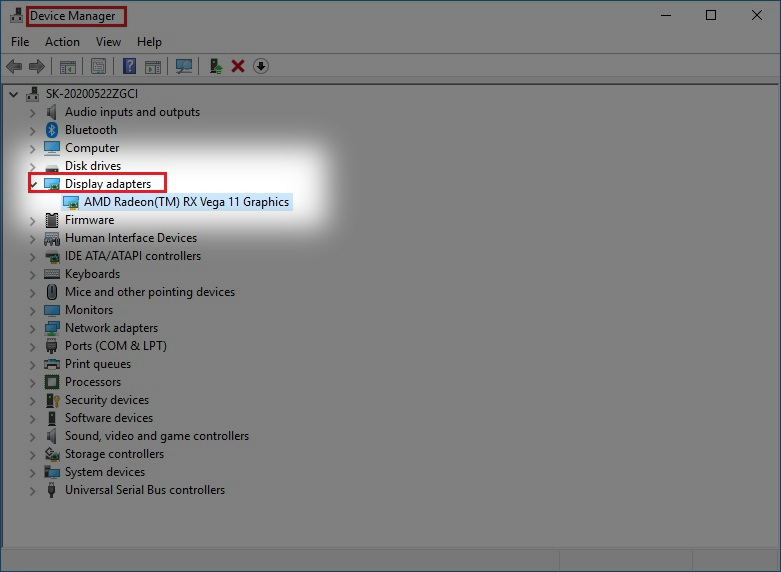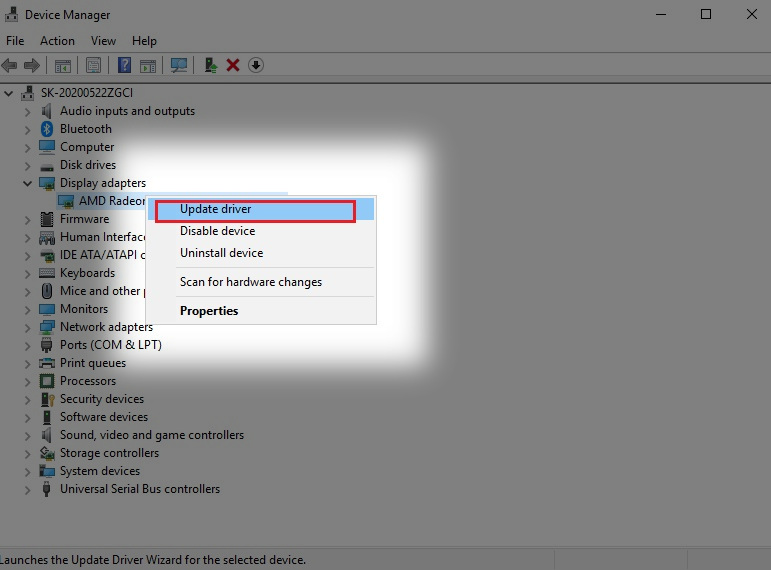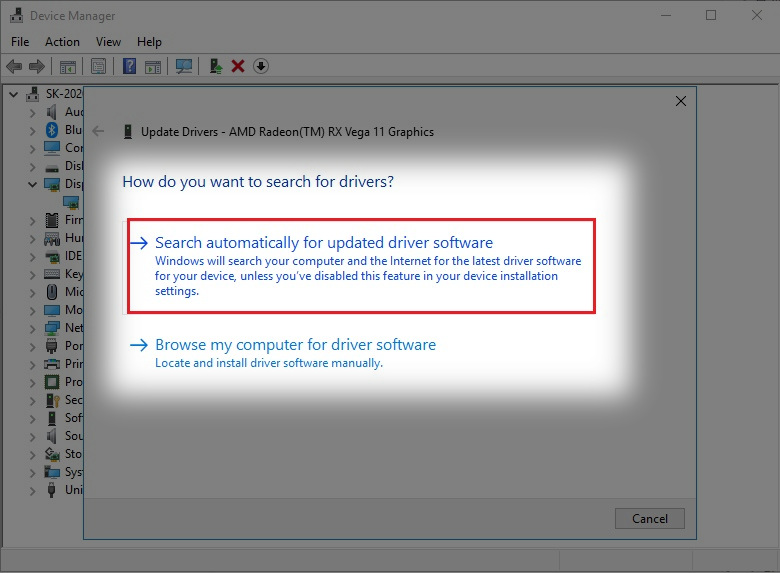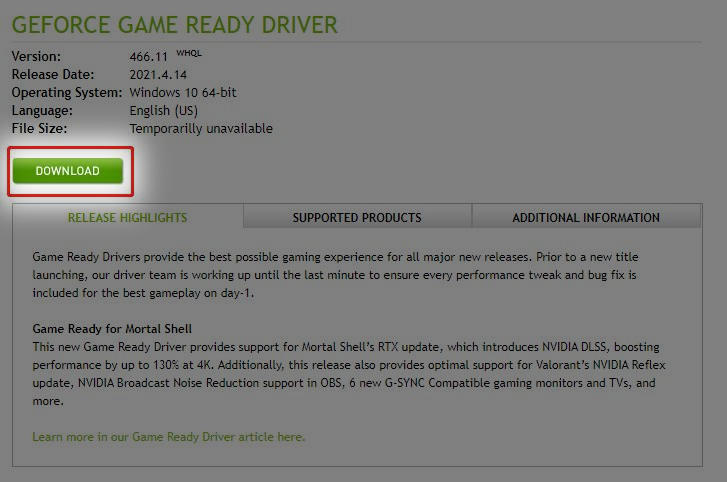如何更新圖形驅動程式

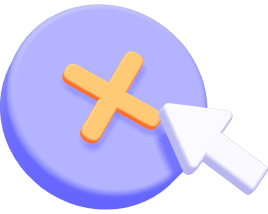
如果您發現HitPaw Toolkit 和 HitPaw Watermark Remover 無法播放您的影片,或是上傳完影片後軟體界面仍是黑色的,本篇指南將幫助您解決問題。
在研發團隊的協助下,發現這個問題經常發生在電腦顯示卡運行異常時,因此,請檢查並更新您的顯示卡後,再嘗試使用本軟體。
方法 1:如何從 Windows 系統更新顯示卡
更新顯示卡最簡單的方法是檢查 Windows 系統的更新,以下為詳細的操作步驟:
-
1. 在 Windows 電腦上找到工具列。
-
2. 在搜尋欄位中輸入「裝置管理員」。
-
3. 搜索結果中找到「裝置管理員」後點擊該項目。
-
4. 在下一個界面雙擊「顯示卡」。

-
5. 當您找到下方列出的顯示卡,右鍵點擊需要被更新的顯示卡。
-
6. 選擇「更新驅動程式軟體」。

-
7. 最後,點擊「自動搜尋更新的驅動程式軟體」,Windows 將開始自動查詢與更新驅動程式。

但有時候,Windows可能無法找到新驅動程式,因此需要使用到接下來介紹的第二種方法。
方法 2:如何從製造商網頁更新圖形驅動程式
主要的顯示卡製造商有三個:AMD、Nvidia和Intel,現在我們將一一講解。
如何更新 AMD 顯示卡驅動程序
-
1. 前往AMD 的支援網頁:https://www.amd.com/zh-hant/support。
-
2. 點擊「現在下載」按鈕下載顯示卡。

-
3. 依照 AMD 的說明安裝顯示卡。
如何更新 Nvidia 的顯示卡
-
1. 前往此頁面: https://www.nvidia.com/Download/index.aspx?lang=en-us。
-
2. 選擇您需要更新的顯示卡詳細資訊。
-
3. 點擊「搜尋」。
-
4. 檢查詳細資訊是否正確,然後點擊「下載」。

-
5. 在電腦上安裝最新的驅動程式。
如何更新 Intel 的顯示卡驅動程式
-
1. 前往 Intel 下載中心: https://www.intel.com.tw/content/www/tw/zh/support/products/80939/graphics。
-
2. 選擇對應的產品名稱與操作系統。
-
3. 從結果列表中點擊適合您的電腦驅動程序。
-
4. 點擊「下載」後安裝至電腦。

希望您現在可以成功播放影片。一些熱銷的HitPaw產品可以直接在下面下載,您可以在我們的下載中心免費下載更多產品。但是,如果問題仍然無法解決,請隨時聯繫我們。
-
免費下載 HitPaw Watermark Remover:
-
免費下載 HitPaw Univd:
-
免費下載 HitPaw Edimakor: